返回目录:ppt怎么做
有做PPT的小伙伴应该都知道,在我们做PPT的时候,图片可是非常重要的元素之一,要把PPT中的图片处理的好看可不是一件简单的事情,不少小伙伴都是直接插入图片就结束了。千万不要在这样做了,今天小编将分享几个PPT图片的处理技巧,让大家的PPT图片一秒变高逼格!

图片特效▼▼
有一些小伙伴在找到图片素材以后,都会想要对图片进行效果处理后再添加进PPT中,这时候有很多人就会求助于PS或者图片处理软件。但其实,我们只需要将图片素材原图插入PPT中,也可以直接为其添加各种效果,而且还是好看得不要不要那种!
步骤:【插入图片】-【艺术效果】-【图片颜色】
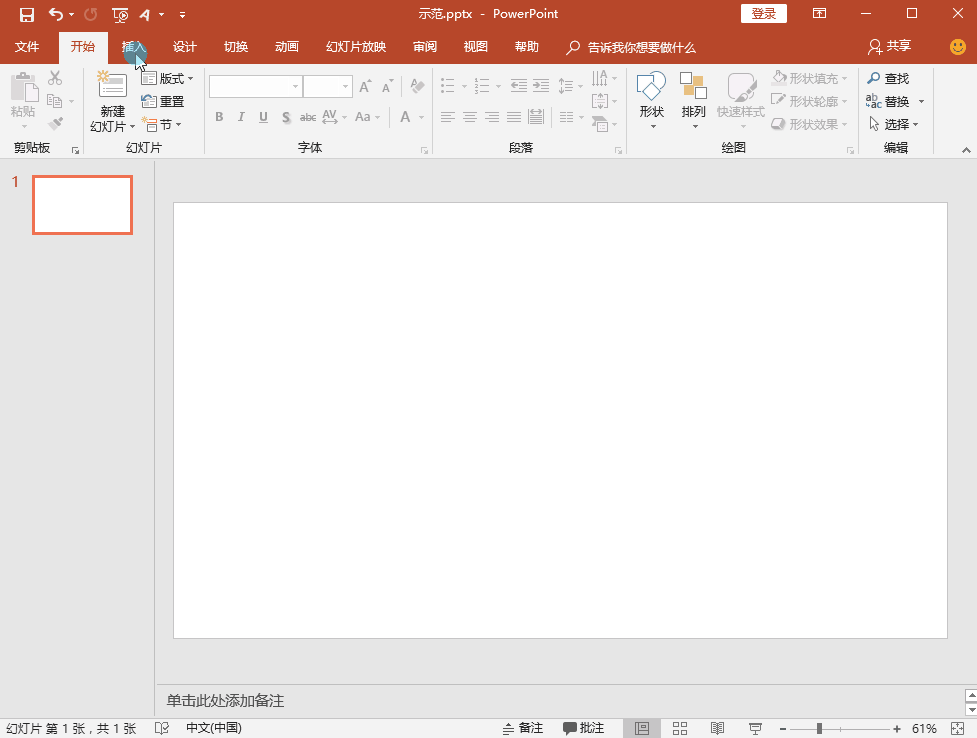
图片蒙版▼▼
有的时候我们会看到别人的图片很有意境很唯美,但是自己却找不到类似的图片素材。其实啊,这些都是可以自己在PPT中做出来的,我们只需要在图片上加一点东西就可以轻松做出唯美感的图片啦。
步骤:【插入图片】-【插入形状】-【右键】-【设置形状格式】-【设置填充颜色、透明度】-【设置边框无线条】
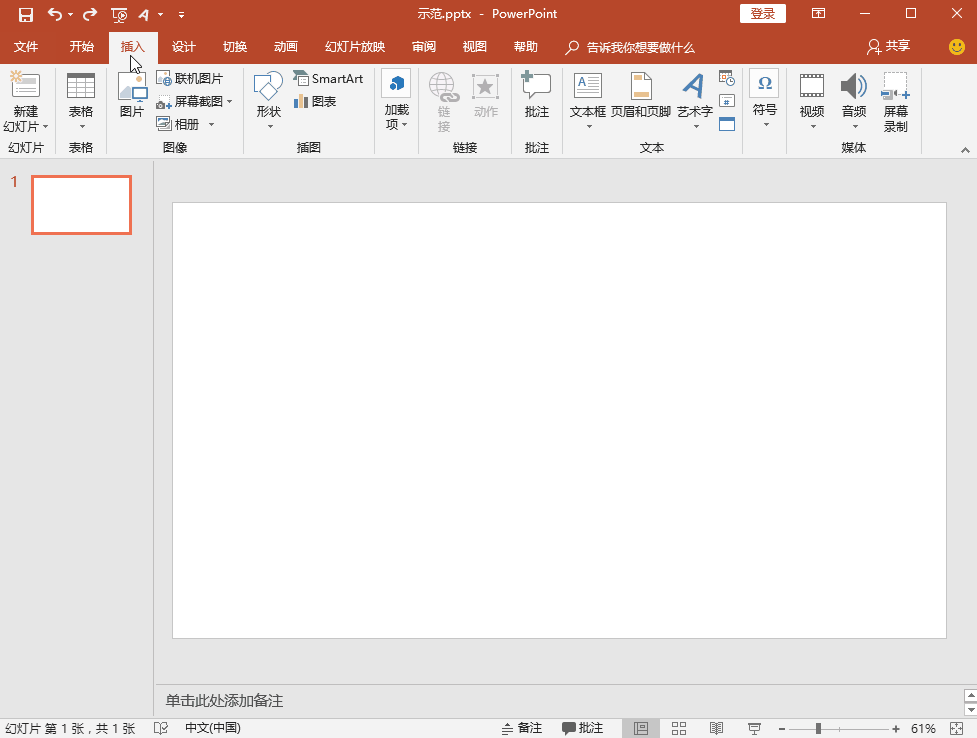
图片排版▼▼
图片的排版在PPT中向来都是非常重要的事情,如果我们需要在一页PPT中插入多张图片的话,没有好看的排版的话我们的PPT看起来也是乱糟糟的。这时候我们其实就可以很简单的对图片稍微进行排版操作了。
步骤:【选择图片】-【图片样式】-【图片版式】
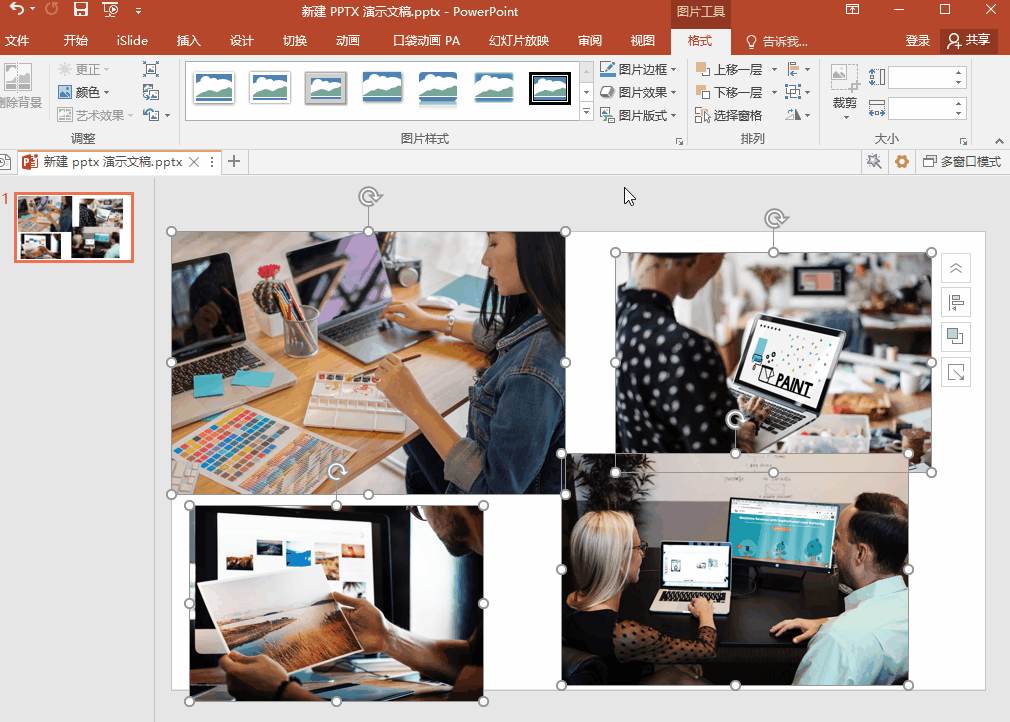
图片拼接与拆分▼▼
很多时候,我们不止会在PPT中插入图片,有的时候还会加上少许的文字。这时候我们其实可以把文字和我们的图片进行结合,做出更加好看的图文效果。
步骤:【插入图片】-【插入表格】-【表格设置无填充】-【线条颜色为白色】-【调整表格大小】-【在表格中填写文字】
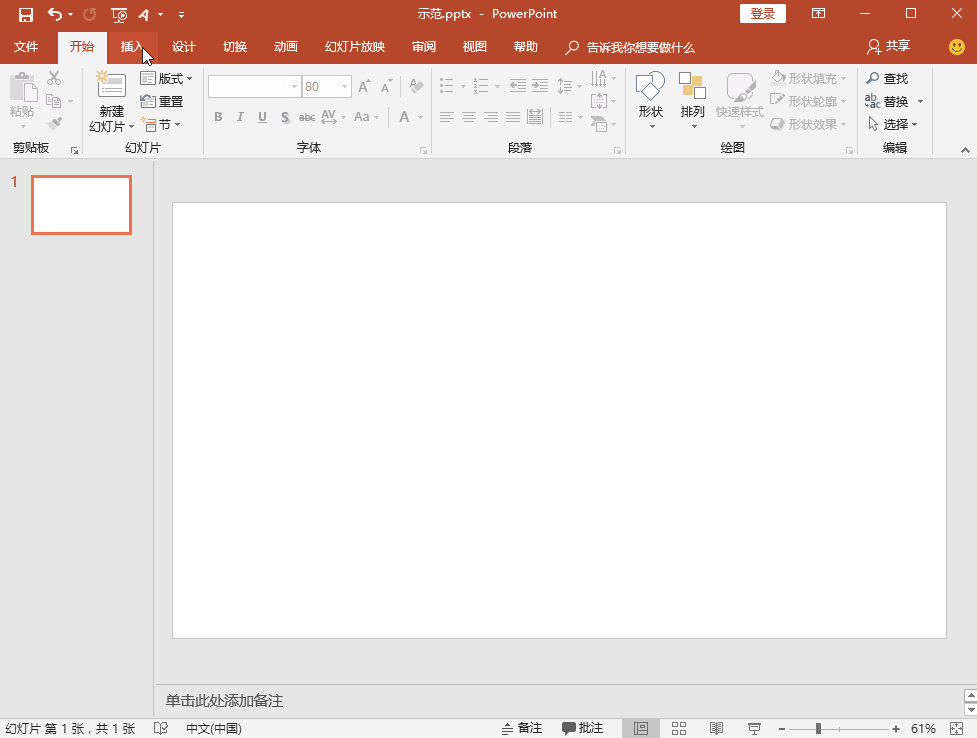
图片特色制作▼▼
有不少小伙伴在PPT中都是直接插入图片就结束了,至多再改一下形状,然后就没有然后了。但其实,在PPT中我们还是有非常多简单的方法能让我们的图片变得更加有逼格。
步骤:【插入】-【SmartArt】-【图片】-【选择形状】-【转换为形状】-【设置格式形状】-【填充】-【图片或文理填充】-【文件】-【选择图片】
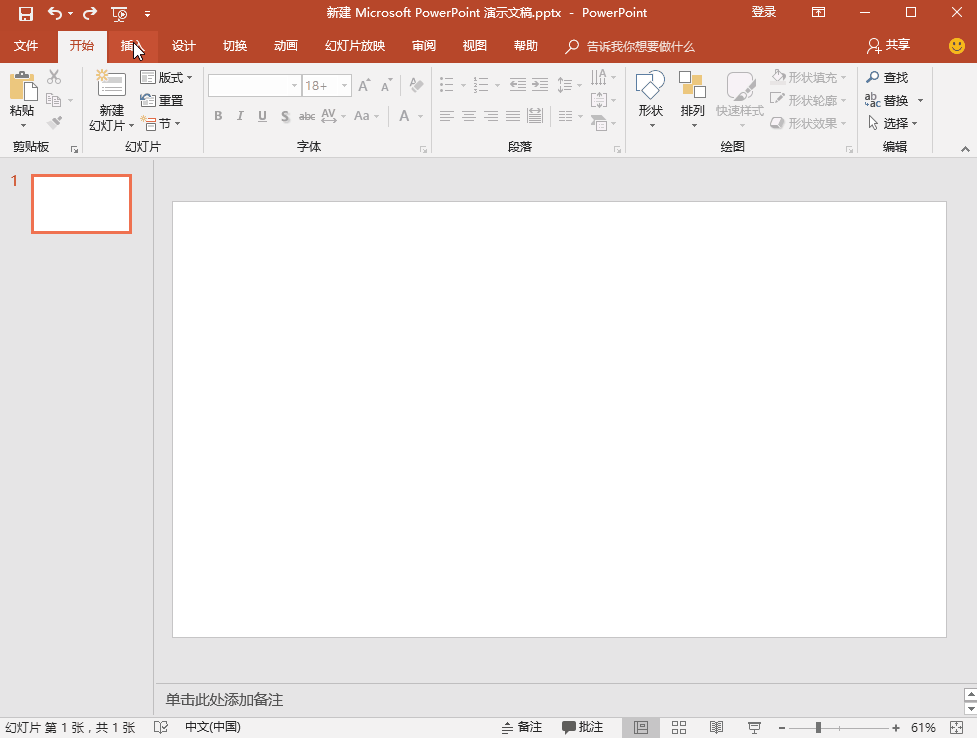
好啦,以上就是小编分享的几个很实用的PPT图片处理技巧啦,不知道大家都清楚了吗?有需要的小伙伴就去试试吧~当然啦,如果方便的话,也请各位小伙伴动动手指转发+收藏一波吧~
